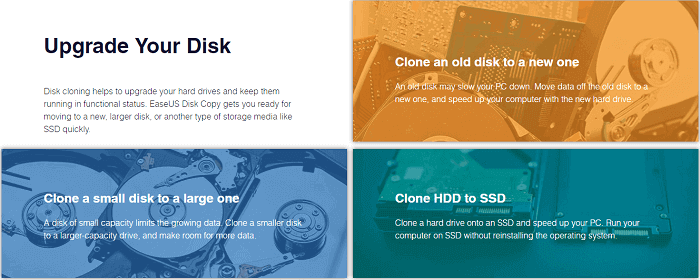Índice da página
A partição do sistema EFI é importante para o sistema operacional Windows, pois armazena carregadores de inicialização, drivers e aplicativos necessários durante a inicialização UEFI. Sem esta partição, o sistema operacional Windows não inicializará corretamente. Você pode clonar a partição EFI em outra unidade para fins de backup ou para instalar o Windows.
Não se preocupe se o seu computador estiver executando o Windows 11/10/8/7 e você estiver se perguntando como clonar uma partição EFI para outra unidade. Este artigo da EaseUS descreverá como você pode fazer isso facilmente usando um software de clonagem de disco confiável. Também informaremos a você os preparativos necessários antes de clonar a partição do sistema EFI ESP para outra unidade.
Cenários da vida real que exigem clonagem de partição EFI
Agora que você conhece os preparativos a serem feitos, aqui estão alguns cenários comuns da vida real e nossas soluções recomendadas para corrigir os problemas descritos.
| Cenário | Solução |
| 1️⃣"Durante a instalação do Windows, armazenei a instalação principal na unidade C, enquanto a unidade D abriga a partição de inicialização EFI do Windows. No entanto, quero mover a partição EFI para a unidade C e excluir as outras unidades. Como posso fazer que?" -Da comunidade Microsoft. | Você pode fazer isso facilmente usando um software de clonagem. Um software que se mostrou eficiente e acho que você deveria experimentar é o EaseUS Disk Copy. |
| 2️⃣"Inicialmente instalei a partição de inicialização UEFI para meu Windows 8 no HDD. No entanto, quero mudar para SSD devido a problemas de velocidade e eficiência. É possível migrar junto com a partição do sistema EFI?" Do Superuser. | Sim, é possível fazer isso. Recomendamos que você use o software de clonagem de disco EaseUS para fins de clonagem. Você também pode usar Clonezilla para migrar seus dados. |
A próxima seção discutirá como copiar uma partição EFI para uma nova unidade. Leia.
Clonando partição EFI? O que você precisa?
Como clonar uma partição EFI para outra unidade envolve a movimentação de dados importantes, manter tudo no lugar é importante para garantir uma transferência segura. Os principais fatores que você precisa considerar antes de pensar em clonar a partição EFI incluem o seguinte:
- Prepare um HDD/SSD: para garantir uma transferência bem-sucedida, a unidade de destino (seja HDD ou SSD ) deve ser capaz de armazenar a partição EFI. Portanto, você deve garantir que haja espaço de armazenamento suficiente. Caso contrário, você pode tentar liberar espaço ou usar uma unidade maior.
- Faça backup dos dados na unidade antiga: é importante fazer backup dos dados na unidade antiga para minimizar a incidência de perda de dados quando você deseja mover sua partição EFI para outra unidade . Isso garante que você tenha um lugar para onde voltar se as coisas não acontecerem do seu jeito. Um software de backup gratuito e eficiente que você pode usar para esta atividade é o EaseUS Todo Backup.
- Prepare um cabo USB para SATA: como o processo de clonagem envolve mover arquivos de inicialização e configurações de uma unidade para outra, você precisa de um conector. Uma das melhores ferramentas necessárias para esse processo é um cabo SATA para USB. Certifique-se de ter um cabo funcional ou compre um, se não tiver um.
- Baixe uma ferramenta de clonagem de disco confiável: por último, o processo de clonagem não poderá continuar se você não tiver um software de clonagem. Esse software permite que você mova a partição do sistema EFI da unidade antiga para uma nova. Um software de clonagem que recomendamos (e que usamos neste guia) é o EaseUS Disk Copy. Certifique-se de baixá-lo para o seu computador.
Publique-o em suas redes sociais se achar este artigo útil.
Como copiar uma partição EFI para outra unidade via EaseUS Disk Copy
EaseUS Disk Copy oferece uma maneira rápida e confiável de clonar sua partição EFI de uma unidade para outra, seja HDD ou SSD. Não importa a localização da sua partição EFI, este software permite copiar dados de um disco rígido para uma unidade de destino de forma conveniente. Esta ferramenta é útil se a unidade atual ficar sem espaço ou diminuir o desempenho do sistema.
Além de realizar a clonagem de unidade, o software de clonagem de disco EaseUS também permite atualizar seu sistema operacional, clonar disco dinâmico para um SSD, migrar seus arquivos e dados ou criar uma unidade inicializável WinPE. Além disso, se você tiver um disco rígido com defeito, o EaseUS permite copiar os dados com segurança e transferi-los para uma unidade íntegra.
Os principais recursos do EaseUS Disk Copy incluem o seguinte:
- Clonar sua unidade de inicialização EFI em um novo local
- Transferir o sistema operacional de um SSD para outro
- Redimensionar o tamanho da partição do disco durante o processo de clonagem
- Clonar um disco rígido com múltiplas partições
- Migrar dados entre computadores facilmente
Para começar a usar o EaseUS Disk Copy, você pode baixar e instalar o software em seu computador hoje mesmo. A seguir, você pode seguir as etapas abaixo para usá-lo para clonagem de partição EFI.
Siga as etapas abaixo para usar o EaseUS Disk Copy:
Aviso prévio:
- A "Cópia de setor por setor" pede que o tamanho do disco de destino seja pelo menos igual ou maior que o do disco de origem. Deixe este recurso desmarcado se você deseja clonar um disco rígido maior em um disco rígido menor.
- Todos os dados no disco de destino serão completamente apagados, então tome cuidado.
Etapa 1. Para começar a copiar/clonar um disco inteiro para outro, escolha este disco como o disco de origem em "Modo de Disco" e clique em "Avançar".

Etapa 2. Escolha o outro disco como disco de destino.

Etapa 3. Verifique o layout dos dois discos. Você pode gerenciar o layout do disco de destino selecionando "Adaptar automaticamente ao disco", "Copiar como a origem" ou "Editar o layout de disco".

- "Adaptar automaticamente ao disco" faz algumas alterações por padrão no layout do disco de destino para que ele possa funcionar em seu melhor estado.
- "Copiar como a origem" não altera nada no disco de destino e o layout é o mesmo do disco de origem.
- "Editar o layout de disco" permite redimensionar/mover manualmente o layout da partição neste disco de destino.
Marque a opção "Verifique a opção se o destino for SSD" para colocar seu SSD em seu melhor desempenho.
Etapa 4.Uma mensagem agora aparece, avisando que os dados serão perdidos. Confirme esta mensagem clicando em "Continuar".

Etapa 5. Clique em "Avançar" para executar oficialmente a tarefa.
Para encerrar as coisas
Se você não sabe como clonar a partição EFI para outra unidade, este artigo descreveu tudo o que você precisa saber. Em resumo, antes de clonar sua partição EFI, certifique-se de ter um HDD/SSD confiável; faça backup dos dados na unidade antiga; prepare um cabo SATA; e baixe a ferramenta de clonagem de disco relevante.
Conforme discutido neste artigo, a melhor ferramenta de clonagem de disco para clonar uma partição EFI em outra unidade é o EaseUS Disk Copy. Esta ferramenta é rápida, conveniente e aplicável principalmente se a unidade atual ficar sem espaço. Certifique-se de baixar o EaseUS Disk Copy hoje para começar a clonar a partição do sistema EFI.
Perguntas frequentes sobre como clonar disco EFI para outra unidade
Abaixo estão algumas perguntas frequentes sobre como clonar a partição EFI para outra unidade.
1. Posso copiar a partição EFI para outra unidade?
Você pode conseguir isso facilmente usando software de terceiros como o EaseUS Disk Copy. Apenas certifique-se de que a unidade de destino tenha espaço suficiente para que o processo de clonagem/cópia não seja interrompido.
2. Por que não consigo clonar a partição EFI da minha unidade NVMe para uma nova unidade NVMe?
Verifique se há espaço suficiente na sua nova unidade. A unidade de destino deve sempre ter um armazenamento maior que a origem. Outra coisa a verificar é a conexão do cabo USB para SATA. Se houver uma ponta solta, a transferência de dados não acontecerá.
3. Preciso clonar a partição do sistema EFI?
É importante clonar uma partição do sistema EFI para que você possa criar um backup. Esta partição é muito importante para inicializar o Windows; portanto, é essencial ter uma cópia na qual confiar quando algo acontecer com a cópia original.
4. Como excluo a partição do sistema EFI no meu disco rígido?
Em situações normais, você não pode excluir uma partição do sistema EFI no seu HDD. No entanto, com uma ferramenta de terceiros como o EaseUS Partition Master, você pode fazer isso facilmente. Siga os passos abaixo:
- Passo 1. Baixe, instale e inicie o EaseUS Partition Master em seu PC.
- Passo 2. Navegue até a seção Gerenciador de Partições e clique nela.
- Passo 3. Em seguida, clique com o botão direito na partição do sistema EFI e selecione Excluir no menu suspenso. Você pode então seguir as instruções na tela para concluir a exclusão da partição do seu PC.
Esta página foi útil? Seu apoio é importante para nós!

EaseUS Disk Copy
EaseUS Disk Copy é uma ferramenta de clonagem e migração de HD/SSD bem projetada e muito fácil de usar, que deve ser ideal para quem deseja migrar rápida e facilmente um disco de sistema existente para um novo disco (ou unidade SSD recém-instalada ) com o mínimo de configuração necessária.
-
Atualizado por
"Espero que minha experiência com tecnologia possa ajudá-lo a resolver a maioria dos problemas do seu Windows, Mac e smartphone."…Leia a biografia completa -
Escrito por
"Obrigado por ler meus artigos, queridos leitores. Sempre me dá uma grande sensação de realização quando meus escritos realmente ajudam. Espero que gostem de sua estadia no EaseUS e tenham um bom dia."…Leia a biografia completa
EaseUS Disk Copy

Ferramenta de clonagem dedicada para atender a todas as suas necessidades de clonagem de sistema, disco e partição.
Postagens populares
Mais recente
![]()
Mais recente
![]()
Mais recente
![]()
Mais recente
![]()
Mais recente
![]()
Tópicos interessantes